Outlook Mac 2011: วิธีลบบัญชีอีเมล
หากคุณกำลังใช้ Outlook 2011 บน Mac ของคุณจะมีบางครั้งที่คุณจำเป็นต้องลบบัญชีอีเมลเก่าหรือที่ไม่ได้ใช้ นี่คือวิธีการ
เมื่อวันก่อนฉันแสดงวิธีเพิ่ม Windows Live Mail ผ่าน POP3 ไปยัง Outlook Mac 2011 ตอนนี้คุณรู้วิธีเพิ่มบัญชีแล้วจะลบอย่างไร
เริ่มแรกเปิด Outlook Mac 2011 จากแถบเครื่องมือคลิก Outlook >> การตั้งค่า.
การตั้งค่า Outlook จะเปิดขึ้น ในคอลัมน์การตั้งค่าส่วนบุคคลคลิกที่บัญชี

หน้าจอบัญชีขึ้นมา นี่จะแสดงรายการบัญชีอีเมลแต่ละบัญชีที่คุณตั้งค่าไว้ใน Outlook ที่นี่ฉันเพิ่งมี แต่เน้นที่คุณต้องการลบในแผงด้านซ้าย จากนั้นที่ด้านล่างคลิกปุ่มลบเพื่อลบบัญชีที่เลือก
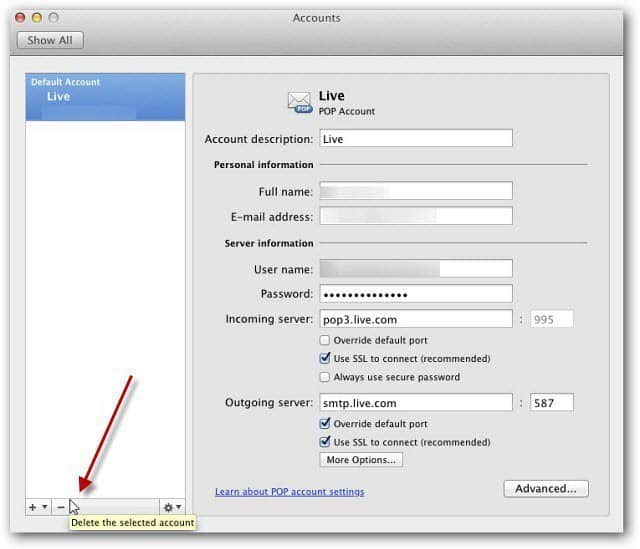
หากคุณต้องการบันทึกอีเมลของคุณหรือลบทิ้งให้คลิกปุ่มขั้นสูงบนหน้าจอบัญชี
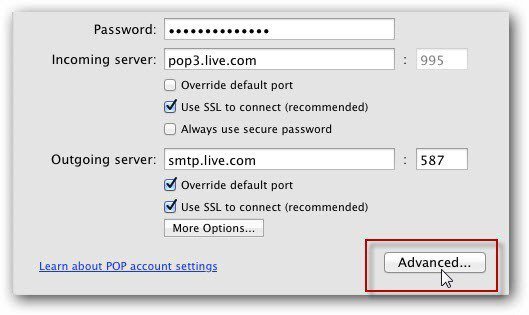
จากนั้นเลือกว่าคุณต้องการลบอีเมลของคุณจากเซิร์ฟเวอร์หลังจากระยะเวลาหนึ่งหรือไม่
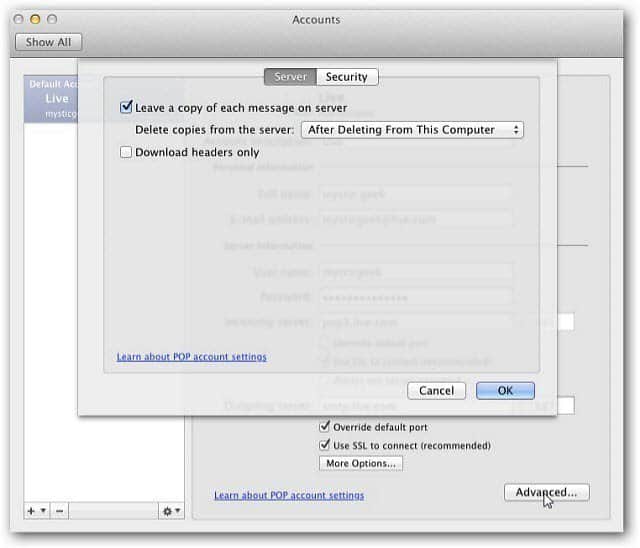
หลังจากตัดสินใจว่าจะทำอย่างไรกับอีเมลที่คุณมีอยู่แล้วให้คลิกลบในข้อความยืนยัน
หลังจากนั้นคุณจะถูกนำไปที่หน้าจอเพิ่มบัญชี นั่นคือทั้งหมดที่มีให้ ตอนนี้คุณสามารถเพิ่มที่อยู่อีเมลใหม่ของคุณหรือเพียงแค่ปิดหน้าจอนี้
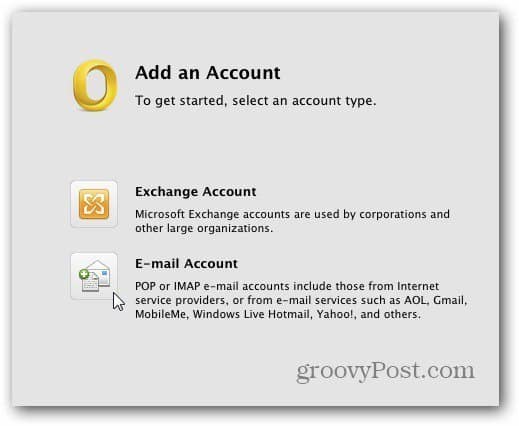










ทิ้งข้อความไว้